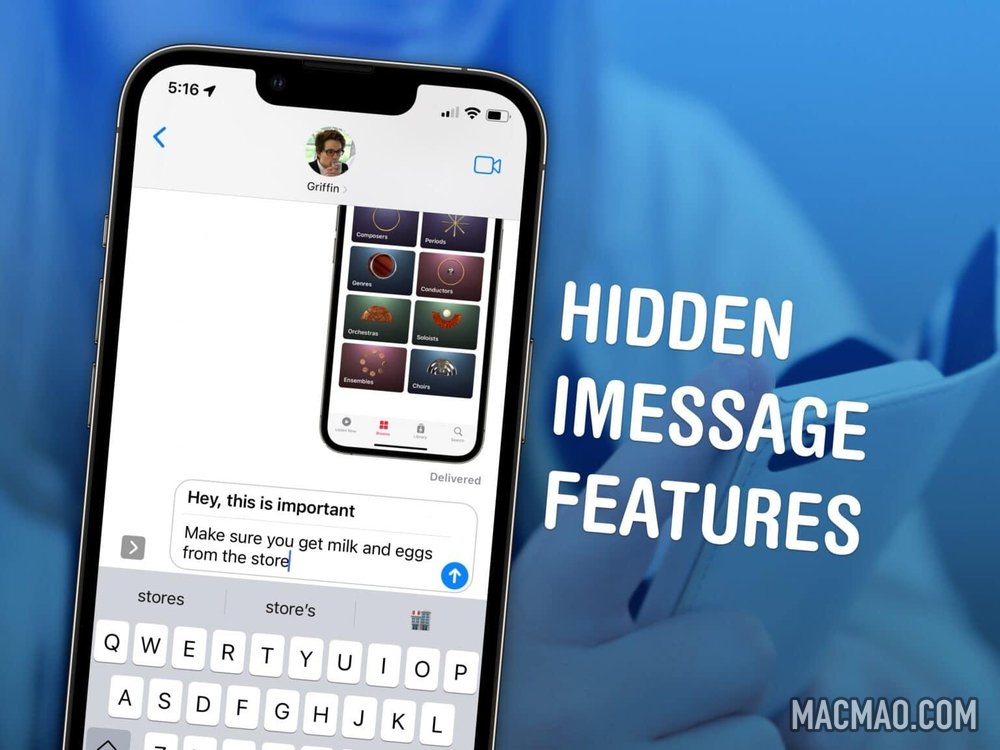
在美国,iMessage 是 iPhone 用户提到的优于 Android 的首批功能之一。在世界其他地方,没人关心,因为每个人都使用 WhatsApp 和其他跨平台服务。
但是现在消息应用程序中有很多很酷的功能——我们之前已经介绍了如何编辑和取消发送消息以及共享您的屏幕。以下是 Apple 消息应用程序中的另外五个隐藏功能。继续阅读或观看下面的视频。
iMessage 中的隐藏功能
第 1 条:用粗体文字写消息
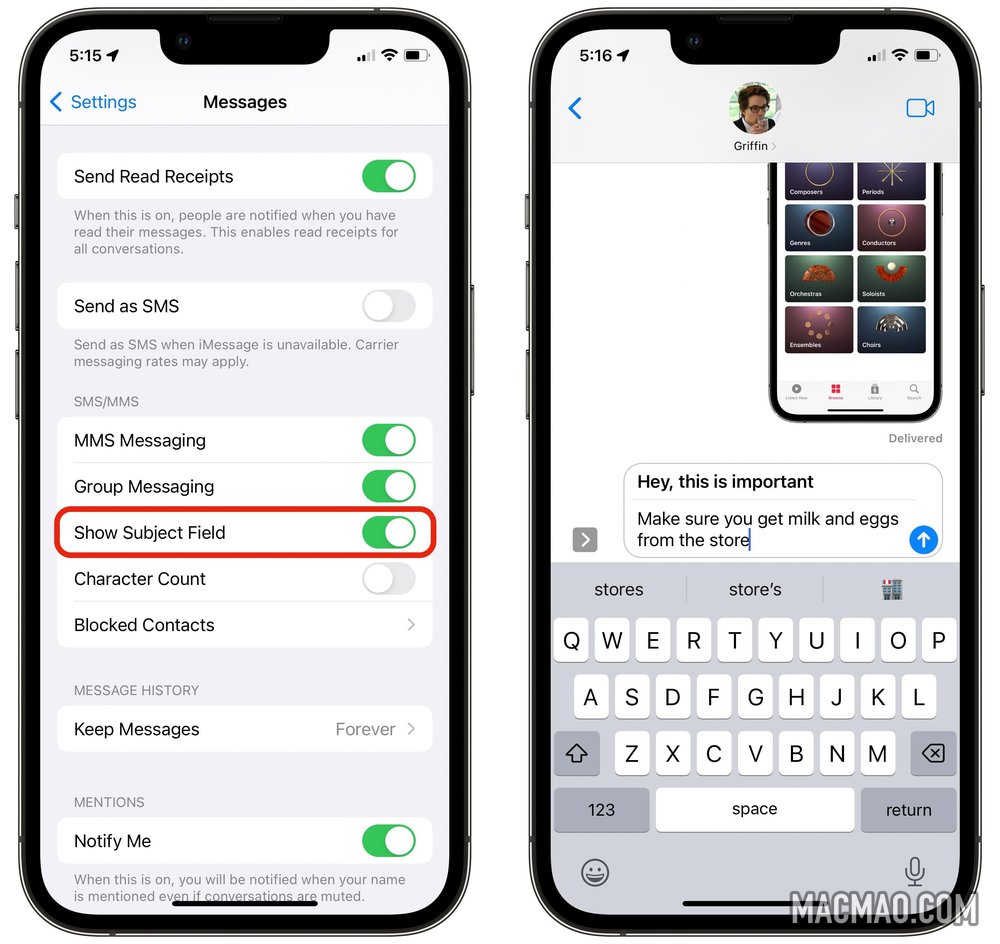
你只能在 iMessage 中写入无格式的纯文本——除非你打开这个古老的功能。前往“设置”>“信息”并打开“显示主题字段”。
您在主题字段中输入的任何内容都将以粗体显示。不幸的是,这意味着您只能在消息的顶部使用粗体文本,而不能在中间的任何地方使用。尽管如此,您仍可以使用粗体文本来引起他人的注意或传达紧迫感。
这是来自原始手机上的短信比我们今天看到的连续对话更像电子邮件的时代。(我曾经花了大约五分钟的时间在我的索尼爱立信 Z500 上输入一条短信,结果却发现它没有送达——我的电话计划中没有短信。)
第 2 步:制作自定义振动模式

通过为不同的联系人创建自定义振动,您可以仅通过模式识别谁在给您发短信。要设置一个,请转到消息、电话或联系人中的联系人页面之一。首先轻按“编辑”,然后轻按“文本提示音”>“振动”>“创建新振动”。
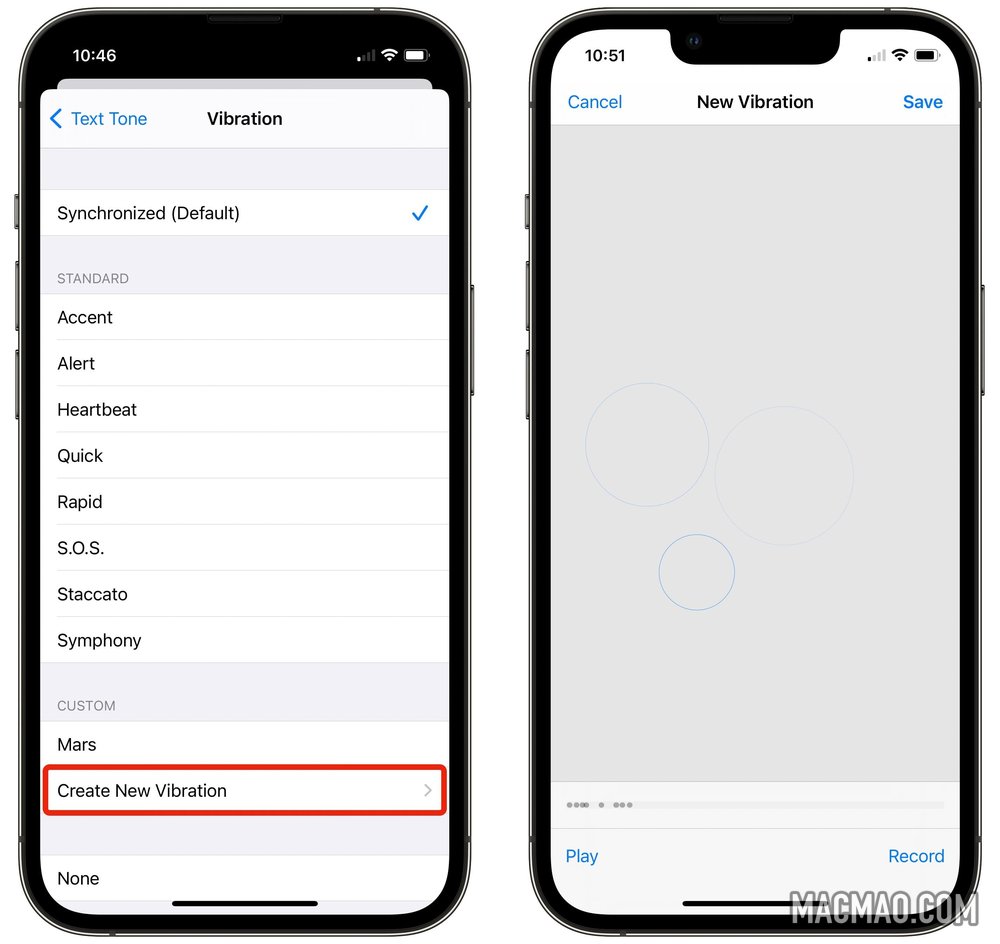
以您想要的模式点击屏幕,然后点击停止。通过点击播放来重播它,看看您是否达到了预期的结果。如果没有,请点击Record重新开始。完成后点击保存,然后为您的自定义振动模式命名。
我鼓励你保持简短和甜蜜。不要做太复杂和花哨的东西,因为它会在你的口袋里变得烦人。
这个功能从……猜猜……不,你可能错了:2011 年的 iOS 5。
另请注意,如果您不想走完整的自定义路线,您可以从一些内置的振动模式中进行选择,例如 Accent、SOS 和 Staccato。
No. 3:过滤消息列表
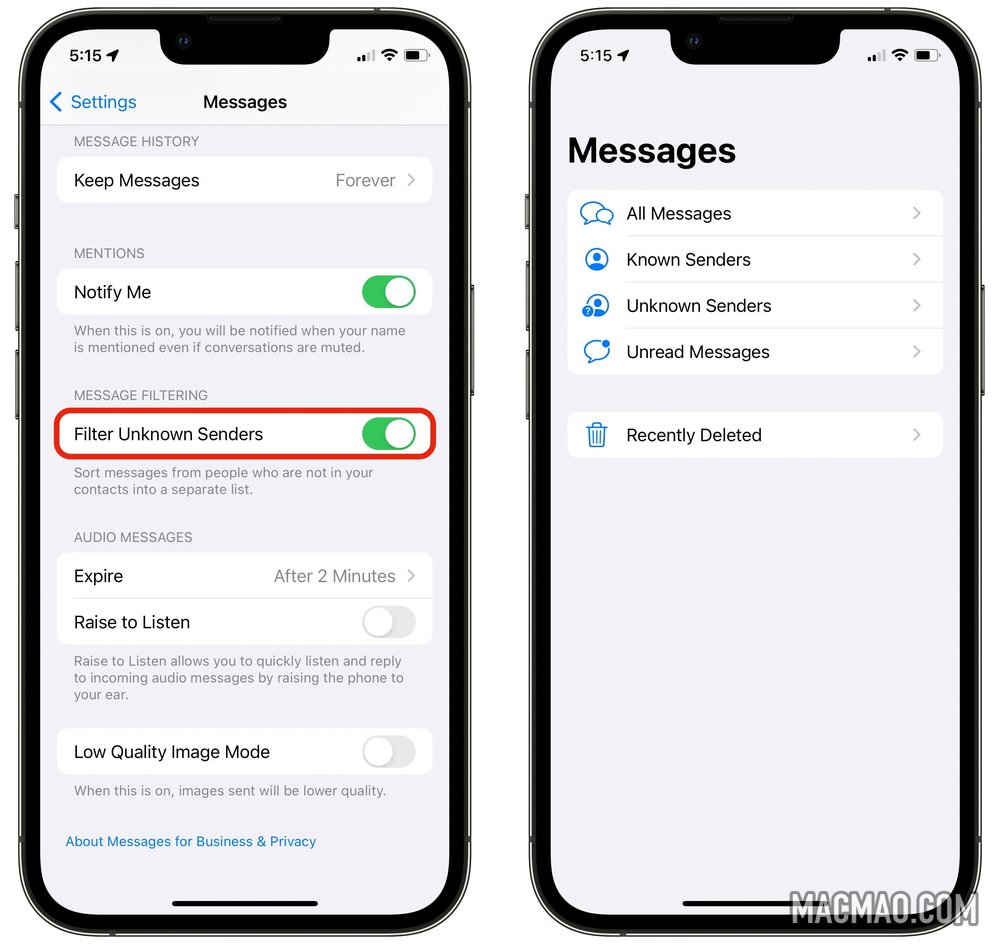
想让您的消息列表干净整洁,远离日益污染它的垃圾吗?您可以过滤来自机器人和垃圾邮件发送者的所有短信,将它们放在单独的列表中。只需转到“设置”>“消息”并启用“过滤未知发件人”。
现在,从“消息”列表中,您可以再向后滑动一次。您可以点击仅显示您的联系人的列表(已知发件人)、未知电话号码和机器人文本列表(未知发件人)以及所有内容的组合列表(所有消息)。
如果您的运营商支持,您还会看到交易和促销部分。您可以看到最近删除的对话,您可以在其中永久删除或恢复它们。
No. 4:清理应用程序列表
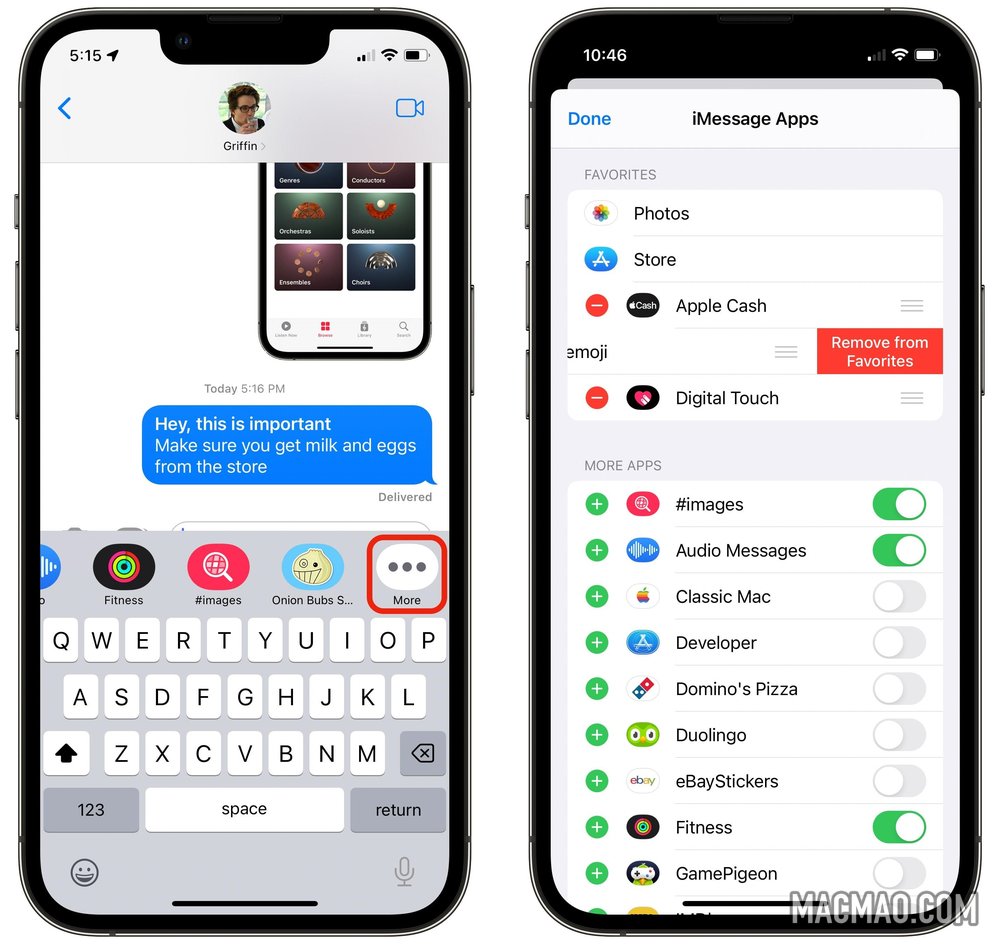
在 iOS 10 中推出的 iMessage App Store 并没有风靡全球。人们大多知道它是您下载贴纸或 GamePigeon 与您 12 岁的侄子打台球的地方。
但是,您可以清理它。在 iMessage 中,点击 App Store 图标,然后在 iMessage 应用程序图标列表中一直滚动到右侧。然后点按更多 > 编辑,然后点按减号(−)以删除您从未使用过的所有应用程序和贴纸。对于大多数人来说,这就是全部。
No. 5:在录制视频时画画
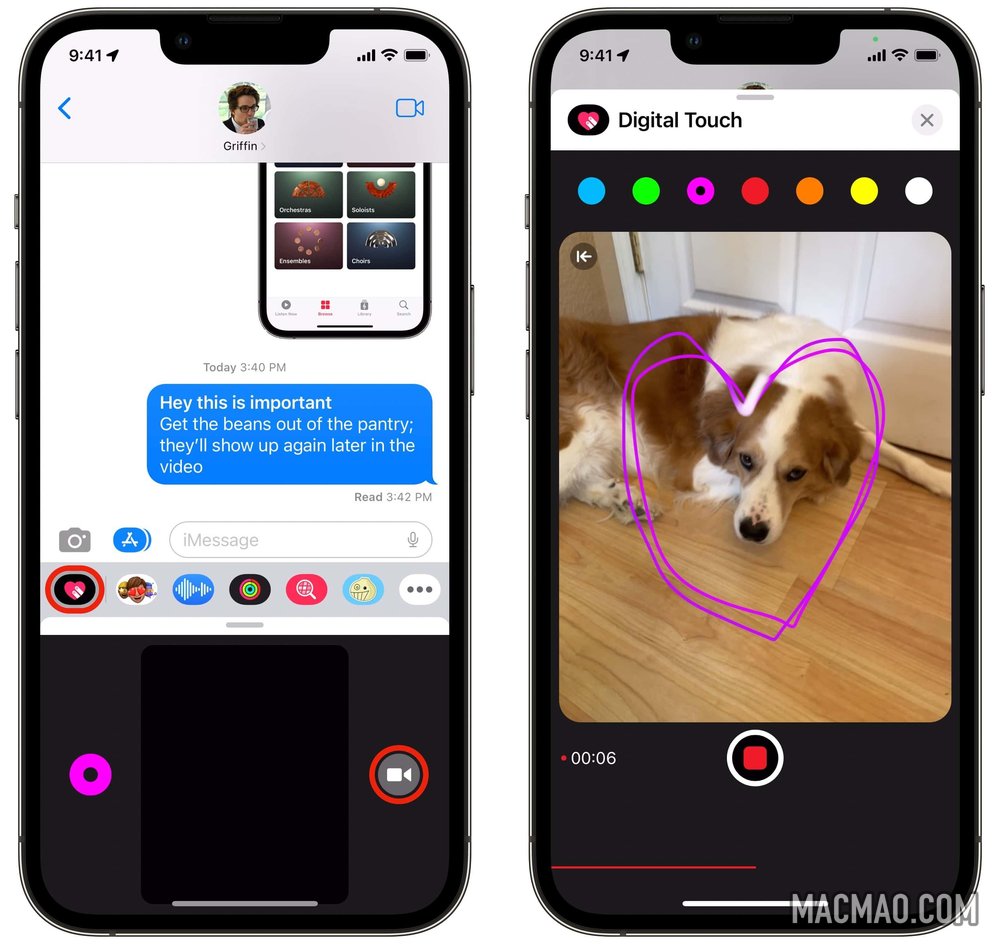
Digital Touch 是一项长期被忽视的功能,可让您将快速绘图发送给朋友。但在推出后的某个时候,Apple 增加了在录制视频短片时进行绘制的功能
这可以是一种有趣的方式来向您的朋友展示您在做什么或使照片生动起来。我可以想象它也可能有用的其他场景。假设有人送你去商店,你需要弄清楚他们到底想让你买什么——你可以拍一段视频,如果你不确定的话,可以画一个箭头或圈出有问题的商品。
无论好坏,如果您想保留或分享这些增强视频,都没有简单的方法可以将它们添加到您的照片库中。他们在他们所处的对话中是短暂的。
还有一件事:从 PC 使用 iMessage
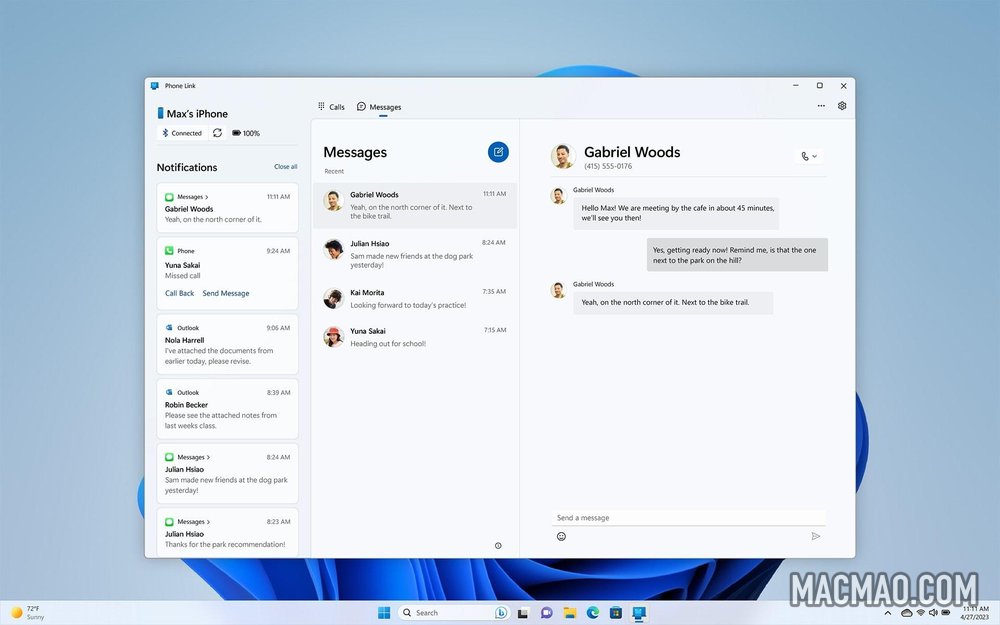
虽然我喜欢 Mac + iPhone 的生活方式,但仍有数百万人在工作或在家中使用 Windows 11 玩游戏时受苦。对于任何使用 PC 的人来说,直接从计算机上响应消息和通知比从口袋里掏出电话要小得多。
借助 Windows 11 上的 Phone Link,您现在可以将文本和通知发送到您的计算机。
有一些限制。它无法访问您的整个对话历史记录,只能访问您的 iPhone 在计算机开启时处于蓝牙范围内的内容。它不能发送或接收图片、视频或文件。而且群聊不行,只能一对一对话。
Microsoft 的支持页面列出了运行 Phone Link 所需的条件以及设置方法。
无论如何,这对所有 PC 用户来说都是一个很大的方便(当它工作时)。而且是免费的。
下载自:微软
免责声明
部分内容(图片、文章)翻译/转载自国内外资讯/自媒体平台。文中内容不代表本站立场,如有侵权或其它,请联系 macmao.com@gmail.com,我们会第一时间配合删除。(转载请注明来源自:www.macmao.com)
